3CX V18 İlk Yapılandırma Ekranı
1. Adım: PBX Yapılandırma Sihirbazını başlatın
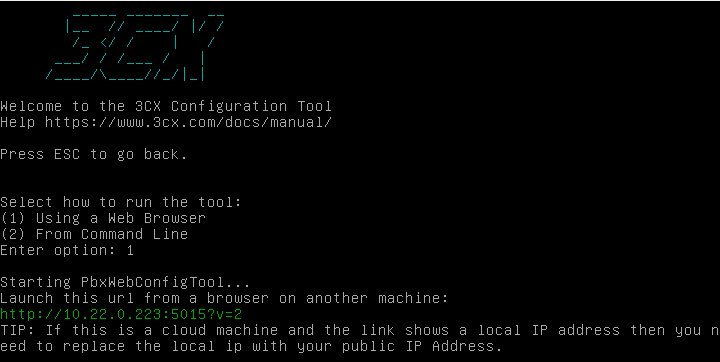
3CX kurulduktan sonra, 3CX PBX Web Yapılandırma Aracı size önemli ağ ve güvenlik ayarlarında rehberlik eder.
(1) Using a web Browser: Önerilen Kurulumuzu Windows işletim sisteminde tamamladıysanız otomatik olarak varsayılan tarayıcınızdan yapılandırma sayfası açılacaktır. Debian işletim sisteminde tamamladıysanız, aynı ağda bulunan farklı bir pc üzerinden tarayıcınızın adres satırına http://<3cx sunucu ip adresi>:5015?v=2 (örn. http://10.22.0.223:5015?v=2) yazarak ulaşabilirsiniz.
(2) From Command Line: Kurulumu komut ekranından tamamlamak için bu seçenek ile devam edebilirsiniz.
Önemli
2. Adım: Yeni Kurulum veya Yedekten Geri Yükleme, Yönetici Kullanıcı oluşturma
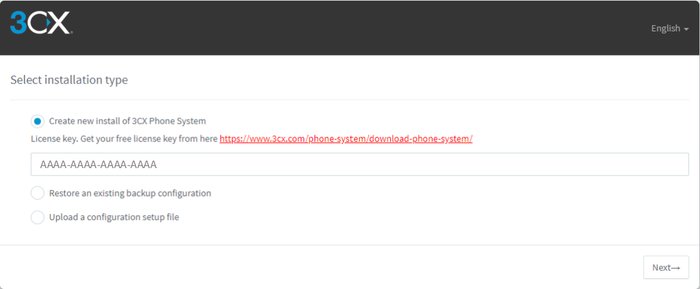
- Kurulum türünüzü seçin ve "Next" butonuna tıklayın:
- Yeni bir sistem kurulumu yapacaksanız "Create new install of 3CX phone System" seçeneği ile devam ediniz.
- Var olan eski sistem yedeğinizden kurulum yapmak için "Restore an existing backup configuration" seçeneği ile devam edip "Upload" butonu ile yedek dosyanızı seçin.
- Kullanılacak bir yapılandırma kurulum dosyanız varsa "Upload a configuration setup file" seçeneği ile devam edip "Upload" butonu ile yapılandırma dosyanızı seçin.
- Yönetim Konsoluna erişmek ve PBX'inize yetkisiz erişimi önlemek için güçlü, büyük / küçük harfe duyarlı en az 1 rakam içren 10 karakterli bir şifre oluşturun.
- Yapılandırma sayfası Genel (WAN Public) IP adresinizi otomatik algılayacaktır. HTTP trafiğinizin farklı bir ağ üzerinden yönlendirilmesi durumunda, genel IP'nizi manuel olarak girmek için "No, I want to enter it manually" seçin. "Next" butonu ile devam edin.
- WAN IP adresinizin Sabit ya da Değişken mi olduğunu belirtiniz. Önerilen Sabit IP adresi kullanımıdır. Değişken bir IP adresine sahipseniz bir sonraki adımda FQDN adresi seçiminde 3CX tarafından sağlanan FQDN adresi seçeneği ile devam etmelisiniz. 3CX FQDN hizmeti değişken IP adres bilginizi belli aralıklarla güncelleyecektir. IP adres değişikliğinizin algılanması ve güncellenmesi 5 ila 30 dakika aralığında gerçekleşir.
3. Adım: FQDN Adresinizi Belirleyin
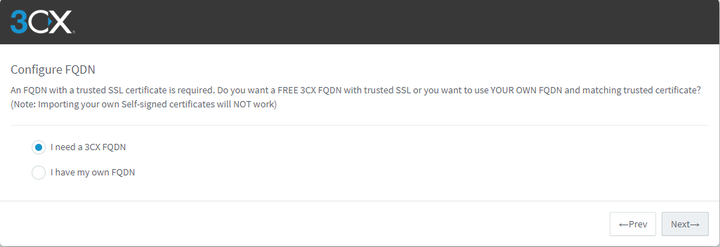
- 3CX, ofis içinde ve dışında sorunsuz bir şekilde çalışması için tamamen çözülebilir bir FQDN (Tam Nitelikli Alan Adı) ve eşleşen bir SSL sertifikası gerektirir.
- Santral sisteminde kullanılmak üzere SSL sertifikalı bir FQDN adresiniz yoksa "I need a 3CX FQDN" seçeneği ile devam edin.
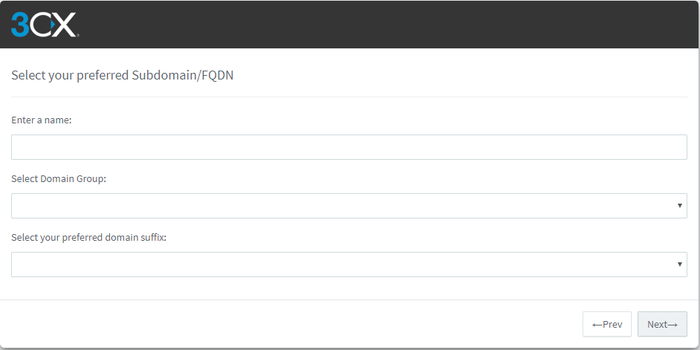
- "Enter a name" alanına firma isminizi girebilirsiniz.
- "Select Domain Group" alanından Türkiye için Asia bölgesini seçiniz.
- "Select your prefered domain suffix" alanından 3cx.com.tr uzantısını seçiniz.
Not
- Firmanıza ait domain alanınızdan bir alt domain adı kullanmak isterseniz örn. pbx.firmam.com "I have my own FQDN" seçeneği ile devam edebilirsiniz.
Önemli
- Sistem için ayrılmış alan adınızı tam olarak girin örn. pbx.firmam.com.tr
- PFX uzantılı SSL sertifika dosyanızın yolunu gösterin.
- PFX uzantılı SSL sertifikanız için belirlediğiniz parolayı girin.
4. Adım: DNS Tipini ve Bağlantı Noktalarını Seçin
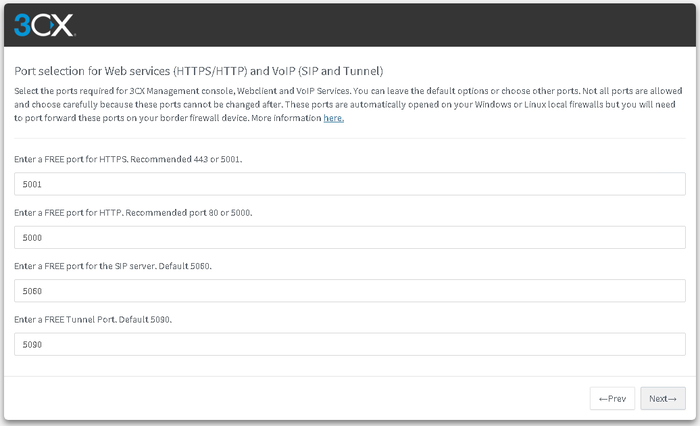
- Web Yönetim konsolu ve VoIP hizmetleri (SIP ve Tünel portları) için hangi bağlantı noktalarını (Ports) kullanmak istediğinizi seçin. 3CX NAT'ı kullanıp kullanmadığınızı tespit eder.
- HTTPS: Varsayılan 5001 (TCP) işletmeniz dışından sistemin arayüzüne, ip telefonlar, 3cx uygulamarının yapılandırma dosyası çekmek ve rehber listelerine ulaşmak için kullanacağı port
- HTTP: Varsayılan 5000 (TCP) işletmeniz içerisinden sistemin arayüzüne, ip telefonlar, 3cx uygulamarının yapılandırma dosyası çekmek ve rehber listelerine ulaşmak için kullanacağı port
- SIP: Varsayılan 5060 (TCP&UDP) işletmenizin hem ofis içi hemde ofis dışında Ses operatörü, ip telefonlar, 3cx uygulamarı ile haberleşmesi için gereken port
- Tunnel: Varsayılan 5090 (TCP&UDP) işletmenizin ağı dışından bağlanacak 3cx uygulamaları (Mobil, Windows, Mac, Webclient), 3CX SBC uygulamaları için gereken port
NOT
Uyarı
- Varsayılan ağ adaptörünüzü seçiniz. Birden fazla ağ adaptörünüz varsa 3CX IP telefon sisteminde internete erişimi olan ağ adaptörünü seçtiğinizden emin olun.
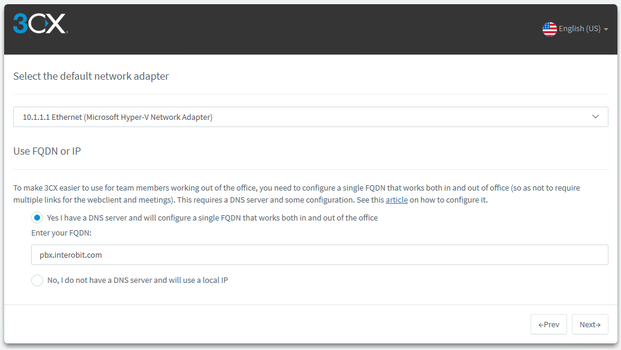
- Local IP: Önerilen İşletmeniz içerisinde Microsoft DNS Server kullanmıyor ve ip telefonlar, 3CX uygulamarı sunucunuzun yerel ip adresinden iletişimini sağlamak için seçebilrisiniz.
- Yes I have a DNS server and will configure a single a FQDN that works both in and out of the office: İşletmeniz içerisinde yönetebildiğiniz bir DNS sunucusu varsa ve 3CX IP Santral sistemini yedekli (Failover) olarak kullanmak istiyorsanız bu seçenek ile devam edin.
- Sunucunuzun DNS sunucunuzdaki A kaydını yazarak devam edin. Örn. 3cxsunucu.firmam.local
- No, I do not manage a DNS server and will use a local IP: Firmanız içerisinde Yönetilen bir DNS sunucunuz yoksa iç haberleşme için IP adresi kullanabilirsiniz.
- 3CX IP Telefon sisteminde çalışacak Dahili (extension) numara uzunluğunu belirtiniz.
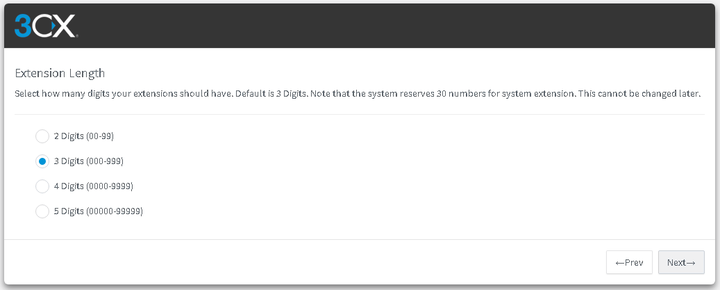
Uyarı
5. Adım: Son Yapılandırma Seçenekleri
- Admin Email: Sistem yönetici mail adresini giriniz. 3CX IP Telefon sistemi sizi 3CX güncellemeleri, Servis hataları, Hack girişimleri, Network hataları vb. konularda bilgilendirecektir.
- Mail Server Configuration: Varsayılan olarak 3CX SMTP Server üzerinden mail gönderecek şekilde ayarlanmıştır. Lisans sürümü Pro veya Enterprise olan kullanıcılar listeden Custom SMTP server, Gmail, Outlook, Office365 seçenekleri ile devam edebilir.
- Select Country and Time Zone: Ülke ve zaman dilimi ayarlarınızı belirtiniz. Bu ayarlar IP telefonların doğru tarih ve zaman bilgisini çekebilmesi içindir. 3CX sunucu için geçerli değildir.
- Operator Extension: Operator extension ekranında sistemde operatör olarak hizmet verecek bir dahili abone (extension) belirliyoruz. Bura da dikkat edilmesi gereken Email Address alanının zorunlu olmasıdır. Operatör dahilisi (extension) istenilirse kurulumdan sonra Settings\PBX menüsü altından değiştirebilirsiniz.
- Countries calls can be made to: 3CX sistem üzerinden aranmasına izin verilecek ülkeler tablosundan gerekli izinleri verebilirsiniz. Varsayılan olarak sadece 3. Adımda belirlediğiniz ülke dışında diğer ülkelere yönelik aramalar kapalı gelecektir. Burada yapılan seçimleri kurulum tamamlandıktan sonra Settings\Security Settings\Allowed Country Codes menüsü altından değiştirebilirsiniz.
- Select Language: 3CX Sistemin sesli yanıt sisteminin hangi dilde hizmet vereceğini belirtiniz.
Not
- Registiration Details: 3CX lisans anahtarınızın 3CX kayıt sunucularına kayıt edilmesi için gereken bilgilerin girilerek kayıt edilmesi gerekmektedir.
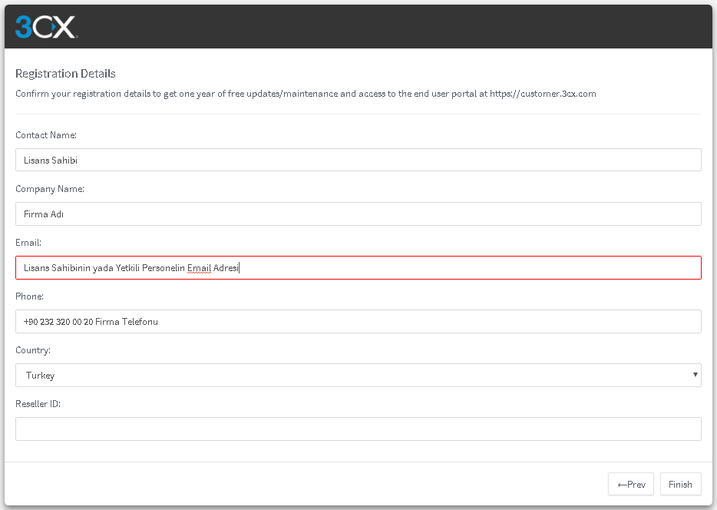
- Contact Name: Lisans anahtarını satın alan firma sahibinin adı soyadı (firmadaki herhangi bir çalışan ya da bayi adı DEĞİL)
- Company Name: Lisans anahtarının ilişkilendirileceği firma adı. Firma ile ilişkilendirilmiş lisans anahtarları başka bir firmaya devredilemez ve değiştirilemez.
- Email: Contact Name alanında belirtilen lisans sahibinin mail adresinin olması önerilir veya firma adını içeren mail sunucusundan ortak bir mail adresi girebilirsiniz.
Önemli: Mail adresi lisanslama işlemi bittikten sonra değiştirilemez. Firma sahibi yada imza yetkisi olmayan çalışanların mail adreslerini girmeyiniz.
- Phone: Firma telefonu Format: +90 XXX XXX XX XX
- Country: Listeden sistemin hizmet vereceği ülkeyi seçiniz.
- Reseller ID: Lisansınızı satın aldığınız bayinizin 3CX Reseller ID kodunu giriniz. (Bu seçeneği boş bırakabilir kurulum tamamlandıktan sonra Dashboard/Reseller menüsünden giriş yapabilirsiniz.)
Finish butonu ile kurulumu tamamlayıp 3CX Yönetim ekranına ulaşabilirsiniz.